楽天市場 離島 郵便番号一覧・Excelアップロード
概要
楽天市場 離島 郵便番号一覧・Excel アップロードについて説明させていただきます。
楽天が「離島」に定める郵便番号の情報を、Robot-inにアップロードすることが可能となります。
楽天の「離島」の内容は変更されることがあるため、定期的にRobot-inへアップロードいただくことをおすすめしております。
アップロードいただくことで、該当の受注取り込み後、受注が楽天が定める離島住所の受注かを確認、検索することが可能となります。
検索条件の「離島」にて「□楽天市場 離島 郵便番号マスター」にチェックを入れ検索を行ってください。

離島住所の受注を送料共通ライン以上、以下などでより細かく分けたい場合、注文ステータスの作成をおすすめしております。
注文ステータス作成方法につきましては以下URLをご確認ください。
https://www.hunglead.com/robot-in-manual/su-status-create.html
離島の場合、注文者の指定した配送方法や会社や送料が変更される場合があるかと思います。
店舗様のご運用に合わせ、変更となる条件や住所等、発送メールのテンプレートに予め記載しておくか、
離島住所の受注専用のメールテンプレートの作成をおすすめしております。
受注メールテンプレートの作成方法につきましては以下URLをご確認ください。
https://www.hunglead.com/robot-in-manual/su-mail-template.html
画面説明
楽天市場 離島 郵便番号一覧 Excelアップロード
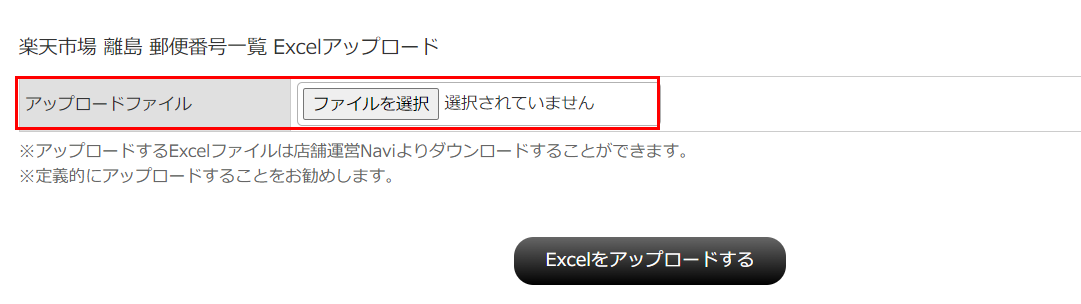
| 項目名 | 説明・備考 |
|---|---|
| アップロードファイル | アップロードするExcelファイルを選択し、Robot-in形式受注CSVをアップロードする場所となります。 アップロードするファイルはRMSの「店舗運営Navi」よりダウンロードを行ってください。 ダウンロード方法の詳細につきましてはRMSへお問い合わせください。 アップロード方法につきましては「こちら」をご確認ください。 |
楽天市場 離島 郵便番号一覧
検索方法につきましては「こちら」をご確認ください。
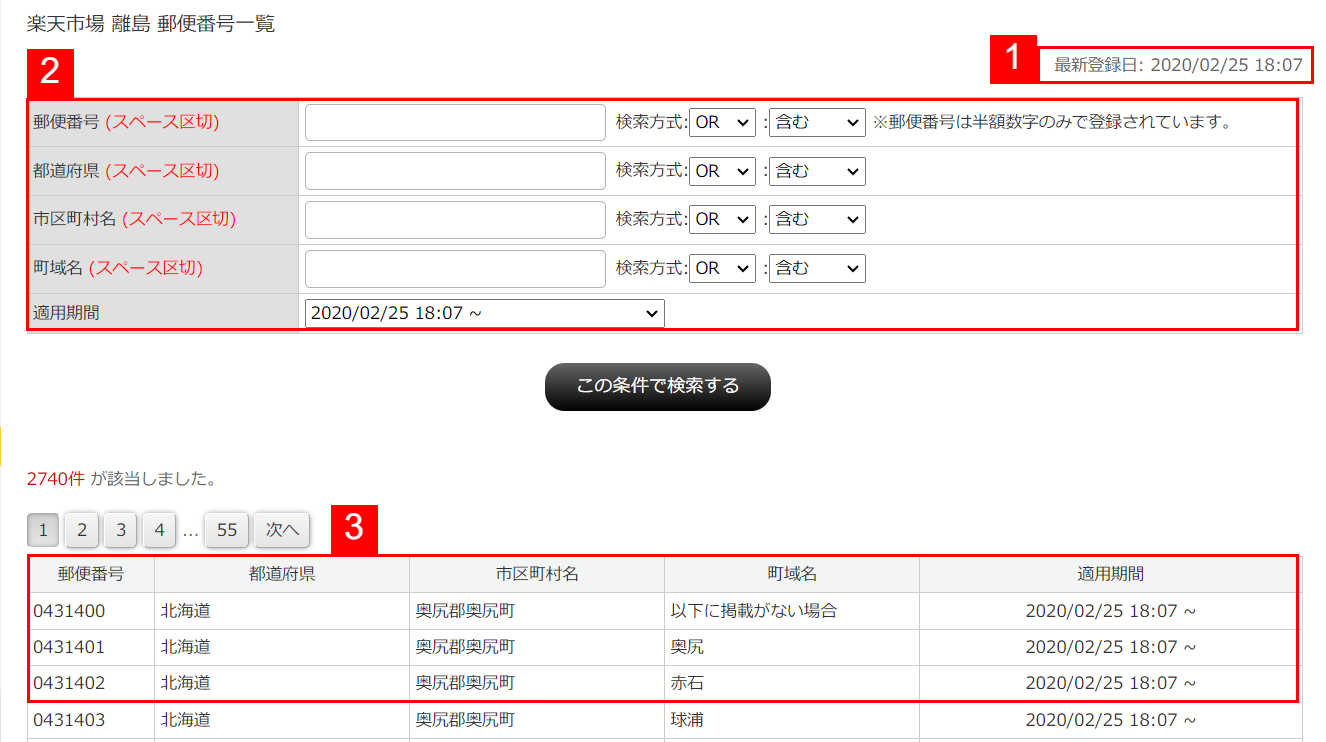
| 項目名 | 説明・備考 |
|---|---|
| 1最新登録日 | Robot-inに楽天のExcelファイルをアップロードした最新の日時が表示されます。 |
| 2項目名 | 説明・備考 |
|---|---|
| 郵便番号 ※1 |
離島として登録されている住所を「郵便番号」で検索可能となります。 |
| 都道府県 ※1 |
離島として登録されている住所を「都道府県」で検索可能となります。 |
| 市区町村名 ※1 |
離島として登録されている住所を「市区町村名」で検索可能となります。 |
| 町域名 ※1 |
離島として登録されている住所を「町域名」で検索可能となります。 |
| 適用期間 ※2 |
Robot-inに離島住所の内容が適用開始された日時をプルダウンから選択し検索可能となります。 |
| 3項目名 | 説明・備考 |
|---|---|
| 郵便番号 | 離島として登録されている住所の「郵便番号」が表示されます。 |
| 都道府県 | 離島として登録されている住所の「都道府県」が表示されます。 |
| 市区町村名 | 離島として登録されている住所の「市区町村名」が表示されます。 |
| 町域名 | 離島として登録されている住所の「町域名」が表示されます。 |
| 適用期間 ※2 |
Robot-inに離島住所の内容が適用開始された日時が表示されます。 |
楽天市場 離島 郵便番号一覧の検索方法
- ①Robot-in管理画面
②「マスター」をクリック
③「楽天市場 離島 郵便番号」をクリック
④「楽天市場 離島 郵便番号一覧」をクリック
⑤検索条件を指定
⑥「この条件で検索する」ボタンをクリック
楽天市場 離島 郵便番号一覧・Excelアップロード方法
RMSからダウンロードしたExcelファイルは、開いたり編集せず、ダウンロード時のままRobot-inへアップロードしてください。
- ①Robot-in管理画面
②「マスター」をクリック
③「楽天市場 離島 郵便番号」をクリック
④「楽天市場 離島 郵便番号一覧 Excelアップロード」をクリック
⑤ファイルを選択:RMSからダウンロードしたExcelファイルを選択
⑥「Excelをアップロードする」ボタンをクリック
※操作後、画面上部に「Excelファイルをアップロードしました。」と表示されているかご確認ください。
アップロード後、「正しいファイルではありません。ファイルの中身を確認してください。」とエラーメッセージが表示されましたら、RMSから改めてダウンロードいただき、 再度Robot-inへアップロードしてください。
2024年08月30日更新
